Гоогле Цхроме нуди чување лозинки за све ваше налоге на мрежи. Затим их складишти и синхронизује са вашим Гоогле налогом као део функције Смарт Лоцк. Цхроме такође има уграђени генератор лозинки који аутоматски креира јаке лозинке притиском на дугме.
Како да генеришете сигурне лозинке
Прво, уверите се да је чување лозинке омогућено (требало би да буде укључено подразумевано). Да бисте проверили, кликните на своју слику профила у горњем десном углу, а затим кликните на „Лозинке“. Такође можете да унесете цхроме://сеттингс/пассвордс у Омнибокс и притиснете Ентер.
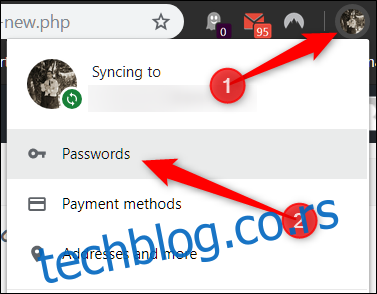
Пребаците прекидач са ознаком „Понуди чување лозинки“ на укључено (ако већ није).
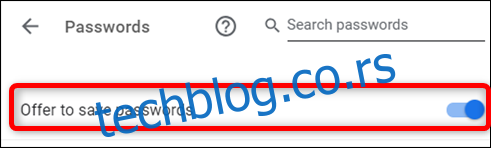
Затим идите на веб локацију на којој желите да креирате налог. Када кликнете на поље за лозинку, искачући прозор ће вам предложити јаку. Кликните на „Користи предложену лозинку“.
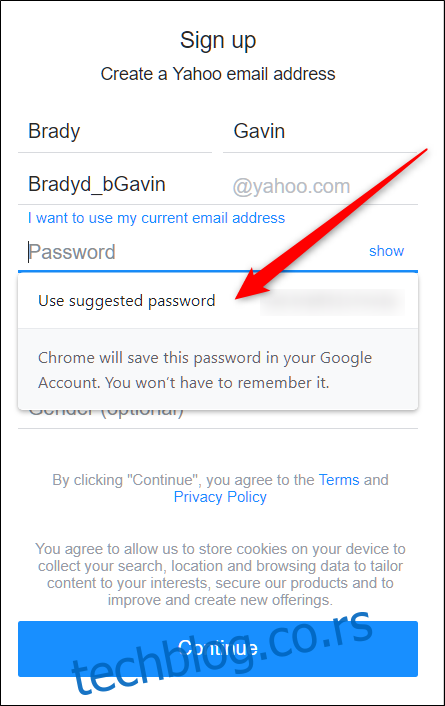
Ако се упит не појави, кликните десним тастером миша на поље за лозинку, а затим кликните на „Предложи лозинку“. Ово ће приморати да се искачући прозор прикаже испод поља са новим, јаким предлогом лозинке.
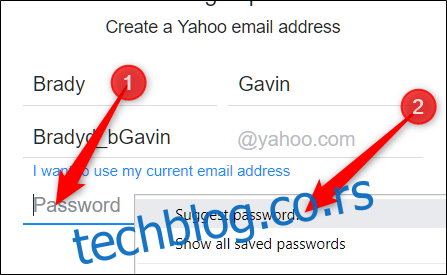
То је то! Завршите процес регистрације. Када то завршите, Гоогле чува и чува лозинку за вас, тако да не морате ништа да памтите.
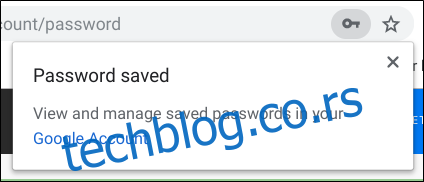
Како променити постојећу лозинку
Ако нисте знали за ову функцију када сте креирали налог, још увек можете да је користите да промените лозинку на постојећем налогу и учините га сигурнијим.
Пријавите се на налог са лозинком коју желите да промените и идите на одељак где можете променити/ресетовати лозинку. Након што кликнете на поље „Нова лозинка“, требало би да се појави упит са јаким предлогом лозинке. Кликните на „Користи предложену лозинку“.
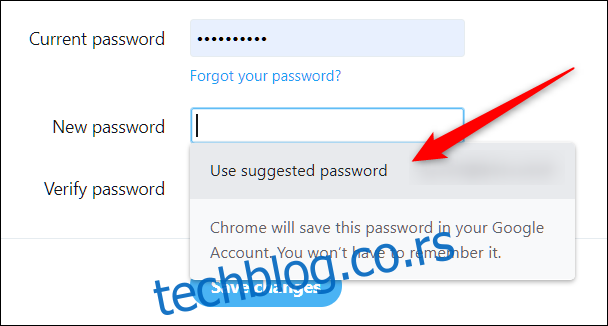
Ако не видите упит, кликните десним тастером миша на поље за лозинку, а затим кликните на „Предложи лозинку“.
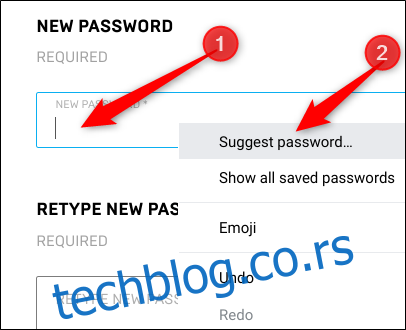
Кликните на „Користи предложену лозинку“ када се овај пут појави упит.
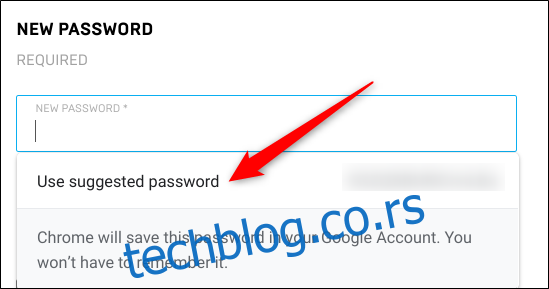
Кликните на „Сачувај промене“ да бисте променили лозинку.
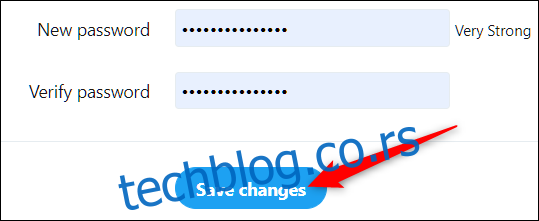
Једно упозорење коришћења ове функције за промену лозинке постојећег налога је да је можда неће аутоматски ажурирати у Цхроме-у, у ком случају ћете то морати да урадите ручно. Ово ипак није тешко. Након што сачувате нову лозинку, пре него што напустите веб локацију, кликните на икону кључа у омнибоксу, унесите корисничко име за ту локацију, а затим кликните на „Ажурирај лозинку“.
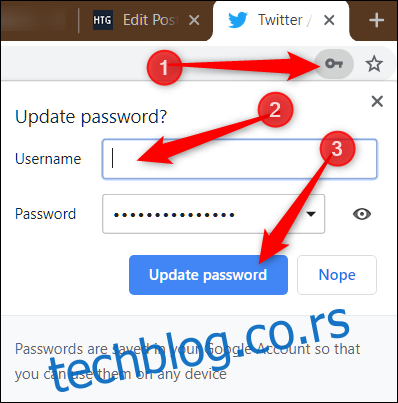
Разумљиво, нису сви одушевљени идејом да Гоогле рукује њиховим лозинкама. Али Смарт Лоцк за лозинке је згодна, бесплатна алтернатива за оне који не желе да плаћају менаџер лозинки или преузимају додатни софтвер.
